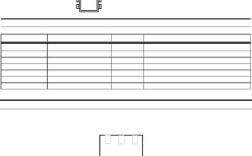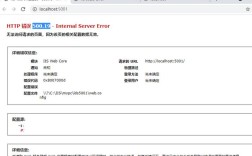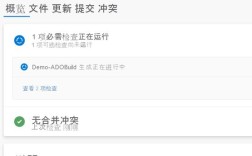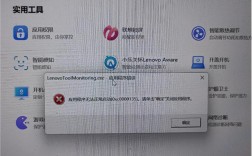💥ADB 老是报错?别慌,咱一起搞定它!💥
嘿,小伙伴们,是不是在鼓捣安卓设备或者搞开发的时候,那 ADB 就跟个调皮的小家伙似的,老是报错,弄得你焦头烂额?别着急,今天咱就来好好唠唠这 ADB 不断报错的那些事儿,保准让你不再被它吓得够呛。
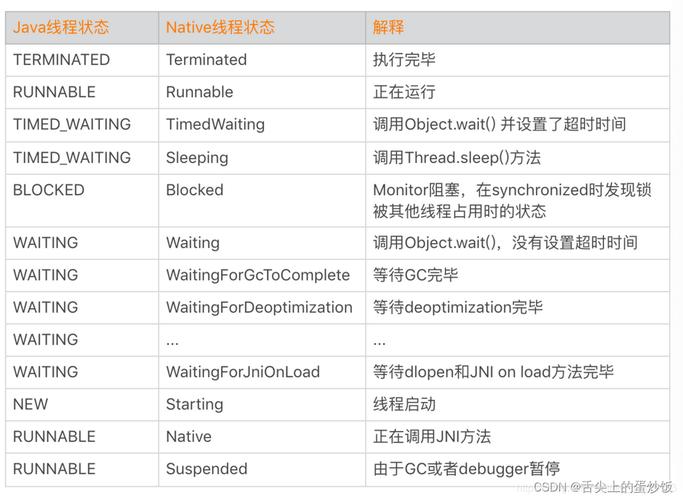
🤔啥是 ADB 报错?
首先啊,咱得搞清楚啥叫 ADB 报错,ADB 就是安卓调试桥,能让咱们在电脑上和安卓设备“唠嗑”,传输数据、安装软件啥的,但有时候,这“唠嗑”过程中就会出岔子,弹出一堆错误提示,这就是 ADB 报错啦,比如说,你想给手机装个新应用,结果电脑弹出个“连接失败”,这就是典型的 ADB 报错场景哦。
🧐为啥会报错呢?
那为啥 ADB 会报错呢?原因可多啦,就像人会生病一样,ADB 报错也有各种各样的“病因”。
设备连接问题:这可是最常见的“病根”之一,想象一下,你要和一个人聊天,可你们之间的电话线断了,那肯定聊不起来啊,ADB 也一样,要是手机和电脑没连好,USB 线坏了、接口松动了,或者驱动没装对,那 ADB 肯定报错,就像有一次,我朋友兴冲冲地想给他的小米手机刷机,结果插上线后,电脑一点反应都没有,一查,原来是 USB 线坏了,换根线就好了,你说逗不逗?😉
权限问题:这就好比你去别人家做客,没得到主人允许就乱翻东西,那肯定会被轰出来,ADB 要操作手机,也得有相应的权限,如果你没在手机上开启开发者选项、没打开 USB 调试,或者一些操作需要超级用户权限但你又没获取到,那 ADB 就会报错,我有个同事,想用 ADB 备份手机数据,结果因为没开启 USB 调试,折腾了半天也没成功,后来开了就好了。
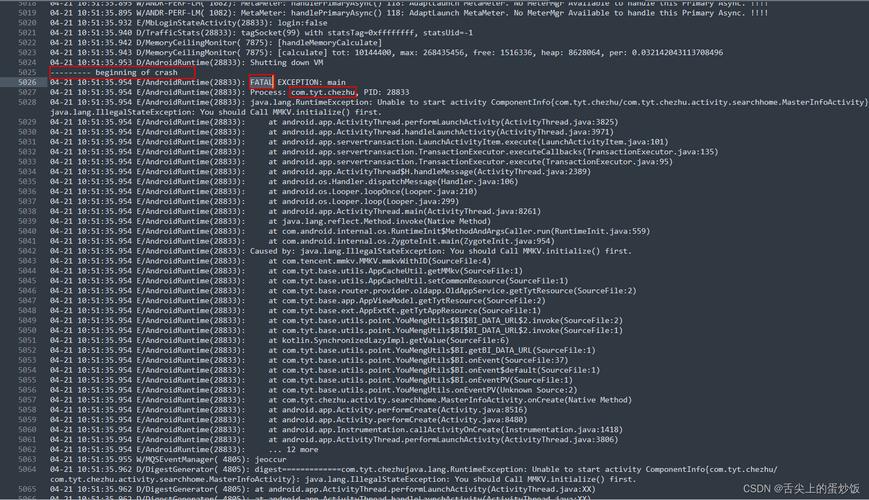
软件冲突:你手机上或者电脑上装的一些软件也会和 ADB 闹别扭,就像两个小朋友抢玩具一样,谁也不让谁,某些安全软件可能会阻止 ADB 的连接,或者不同版本的 ADB 工具之间相互冲突,我之前遇到过一次,更新了电脑上的一个软件后,ADB 就开始报错了,卸载那个软件后就好了。
命令使用不当:这就好比你玩游戏,操作不对就会输命,ADB 有很多命令,要是你记错了命令格式、参数写错了,那肯定也会报错,就像你想把文件从电脑传到手机,结果命令写成了删除文件的命令,那不报错才怪呢。😅
💡怎么解决这些报错呢?
知道原因后,咱就得对症下药啦。
检查连接:先看看 USB 线有没有插好,接口有没有松动,要是线坏了,赶紧换根新的,然后检查一下手机和电脑上的驱动是不是装好了,在 Windows 上,你可以右键点击“我的电脑”,选择“管理”,在设备管理器里看看有没有 Android 设备的选项,要是有黄色感叹号,那就是驱动有问题咯,可以下载手机官方的驱动程序来安装。📱
开启权限:在手机上打开设置,找到关于手机或者开发者选项,把开发者选项打开,再把 USB 调试也打开,有些手机可能还需要在电脑上授权连接,弹出提示的时候记得点允许哦。📶
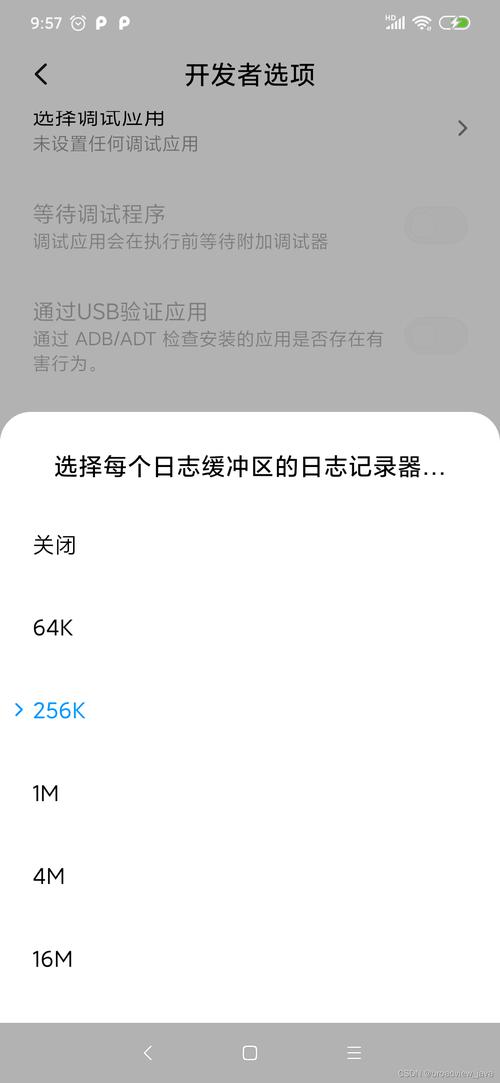
排查软件冲突:想想最近有没有装什么新软件,要是有,就卸载了试试,或者暂时关闭一些安全软件,看看 ADB 还报不报错,如果是 ADB 工具的问题,可以去官方网站下载最新版本的工具,然后重新安装。💻
检查命令:仔细检查一下你输入的命令有没有拼写错误,参数对不对,要是不确定,可以在网上搜一下 ADB 命令的用法,有很多详细的教程哦。📚
🌟怎么预防 ADB 报错呢?
除了解决已经出现的问题,咱还得提前预防,让 ADB 乖乖听话。
定期更新:就像手机系统要经常更新一样,ADB 工具也要时不时更新一下,这样可以修复一些已知的漏洞和问题,让 ADB 更稳定,你可以去安卓官方网站或者其他可靠的技术论坛下载最新版本的 ADB 工具。🌐
谨慎操作:在使用 ADB 命令之前,一定要仔细确认命令的正确性,可以先在模拟器或者备用设备上试试手,熟悉一下命令的用法和效果,不要在重要的设备上随便乱试,不然出了问题可就麻烦啦。🔧
备份数据:不管做什么操作,都别忘了备份好手机里的重要数据,万一 ADB 操作失误导致数据丢失,有备份就可以迅速恢复,不至于欲哭无泪,可以把数据备份到电脑上或者云盘里哦。💾
ADB 报错虽然有点讨厌,但只要咱们找到原因,采取正确的解决方法,就能轻松应对,希望这篇文章能帮到你,让你不再被 ADB 报错搞得心烦意乱,要是以后遇到什么问题,随时来找我这个“小灵通”哈。😜